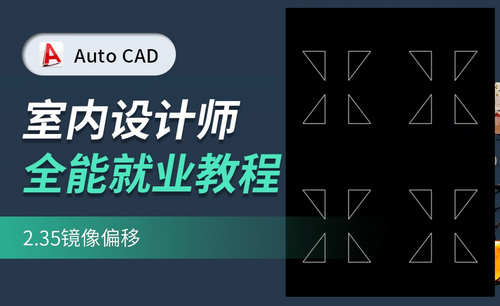ps镜像快捷键是什么?如何使用?
发布时间:2021年07月28日 17:16
ps软件使用中,有很多快捷键可以使用,结合快捷键可以使我们的操作效率得到提高,对于一些新手来讲,ps镜像快捷键不知道是什么,也不懂得如何使用。下边,我们就分享ps镜像快捷键的使用方法,希望对你有所帮助和启发!
1、首先,我们打开我的电脑,打开photoshop绘图软件,进入到photoshop工作界面。新建一个文件,随意设置好尺寸即可。

2、然后点击文件,下拉条框,导入已经下载好的素材人物形象,然后点击打开到我photoshop工作的界面,这时候,在photoshop工作的界面我们看到,新建文档跟导入的素材人物在同一个界面。
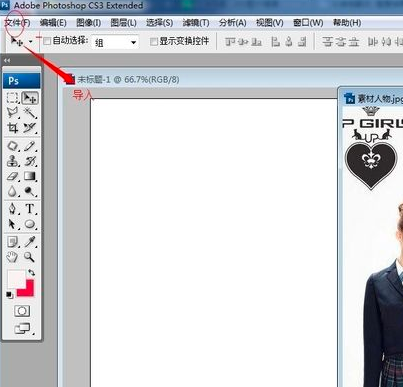
3、把导入的照片移动拉倒新建文档里面,点击编辑,下拉框找到自由变换,或是按住键盘上的ctrl+t键把照片拉到合适的角度然后放开,随后删除原来的图片。随后,在工具栏中找到矩形工具,利用矩形工具把需要做成镜像的图片框选,然后按住键盘上的ctrl+c,ctrl+v分别复制,粘贴,按住键盘上的ctrl+t键调整大小放在原照片相片的方向做镜像整备。
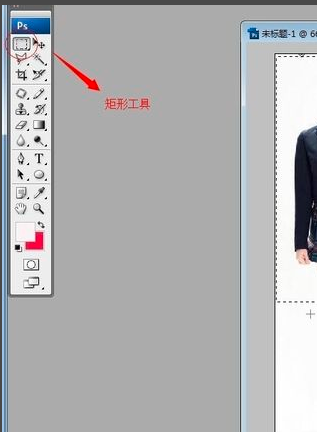
4、随后,我们把做好的倒影图像稍微调整即可,然后在右下方新建一个图层,改变前景色与背景色,然后利用渐变工具,把制作好的倒影图像改变颜色。

5、然后把做成的镜像输入文字,在工具栏中找到文本输入,在图片上输入“镜像”,调整字体的大小及颜色。按住键盘上的ctrl+t键,调整位置,放在合适的位置即可,镜像就基本完成了。
ps镜像快捷键及使用方法我们就分享到这里,如果你还是一个新手,可以按照我们的步骤进行操作练习,镜像操作是很使用的入门级基础技巧,可以快速完成类似倒影的效果,赶快学习并掌握起来吧!
本篇文章使用以下硬件型号:联想小新Air15;系统版本:win10;软件版本:PS CC2017。